Odwiedzający tę stronę często są zainteresowani tym, jak utworzyć nowego użytkownika w systemie Windows 7. Najczęściej ta potrzeba pojawia się, gdy na tym samym komputerze pracuje więcej niż jedna osoba. Pliki i skróty do programów różnych użytkowników zaczynają się mylić na pulpicie, co nieuchronnie stwarza wiele niedogodności. W tym artykule porozmawiamy o tym, jak utworzyć nowego użytkownika w systemie Windows 7 i trwale rozwiązać ten problem.
Aby utworzyć nowego użytkownika, musisz otworzyć menu Start i przejść do Panelu sterowania. Jeśli chcesz utworzyć nowego użytkownika w systemie Windows 8, skorzystaj z naszego artykułu.
Po otwarciu Panelu sterowania przejdź do sekcji „Dodawanie i usuwanie kont”.
Następnie zobaczysz listę kont, które zostały już dodane do Twojego system operacyjny. Jeśli nie dodałeś niczego wcześniej, powinno być tutaj tylko dwóch użytkowników: główny użytkownik (który utworzyłeś za pomocą ) i gość. Aby dodać nowego użytkownika w systemie Windows 7, kliknij łącze „Utwórz rachunek».
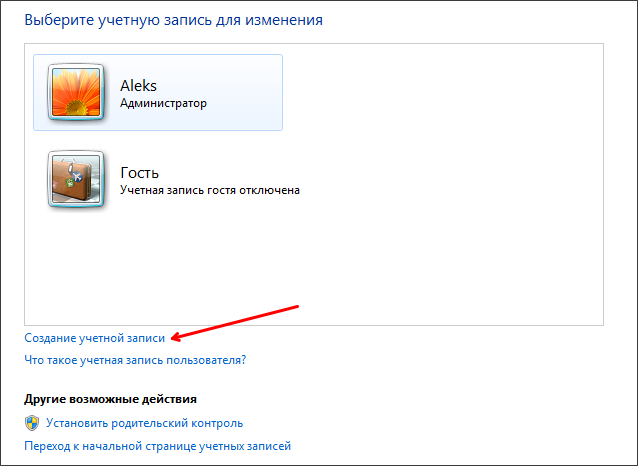
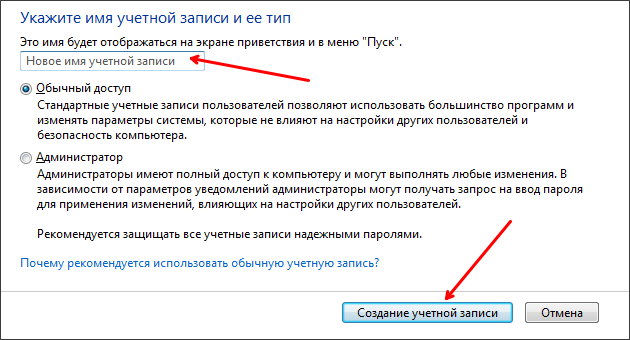
To wszystko, po kliknięciu przycisku „Utwórz konto” zostanie utworzony nowy użytkownik. Należy pamiętać, że w przypadku wybrania typu konta Standardowy użytkownik korzystający z tego konta nie będzie mógł instalować nowych programów ani wprowadzać zmian w ustawieniach systemu operacyjnego.
Jak utworzyć nowy wpis użytkownika w systemie Windows 7 za pomocą wiersza polecenia?
Możesz również utworzyć nowego użytkownika za pomocą wiersza poleceń. Aby utworzyć nowego użytkownika systemu Windows 7 za pomocą wiersza poleceń, musisz go najpierw uruchomić z uprawnieniami administratora. O tym, jak już rozmawialiśmy w jednym z artykułów.
Następnie w otwartym wierszu polecenia wprowadź polecenie:
- użytkownik sieciowy nazwa użytkownika hasło użytkownika /dodaj
Na przykład, aby dodać użytkownika o pseudonimie Mike i haśle 123123, wprowadź użytkownika sieciowego Mike 123123 /add .
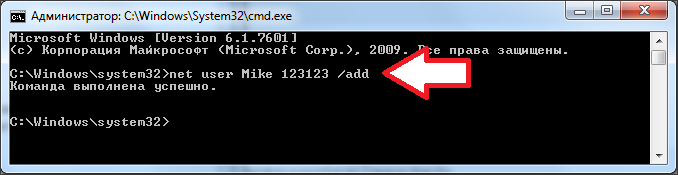
Po wprowadzeniu takiego polecenia zostanie utworzony nowy użytkownik. Ale domyślnie będzie to zwykły użytkownik (nie administrator). Aby uczynić tego użytkownika administratorem, musisz wprowadzić jeszcze jedno polecenie:
- net localgroup Administratorzy nazwa użytkownika /add
Na przykład, aby uczynić użytkownika Mike administratorem, musimy wpisać polecenie Net localgroup Administratorzy Mike /add.
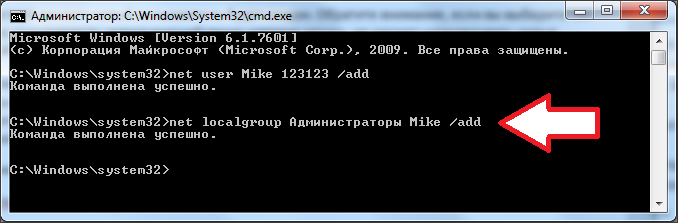
Wszystko, jak widzimy, dodaj nowego użytkownika do Windows 7 za pomocą wiersz poleceń niewiele trudniejsze niż dodanie użytkownika za pomocą Panelu sterowania.
sala operacyjna System Windows zaprasza wszystkich pracujących przy komputerze do posiadania własnego profilu użytkownika. Pozwala to spersonalizować system operacyjny według własnych upodobań, ograniczyć dostęp do osobistych folderów i plików i nie tylko. Dziś przyjrzymy się bliżej tematowi księgowość rekordy Windows 7 «.
Nauczmy się je tworzyć i edytować. Porozmawiajmy trochę bezpieczeństwo komputera, mówiąc o tym, jak zasady dotyczące kont pomagają chronić nasz komputer. Ale najpierw najważniejsze.
TWORZENIE KONTA W SYSTEMIE WINDOWS 7
Znajdź ikonę na pulpicie Mój komputer", Kliknij na to kliknij prawym przyciskiem myszy mysz i pojawiła się menu kontekstowe, wybierz linię Kontrola. W otwartym narzędziu Zarządzanie komputerem, rozwiń linię w lewym menu nawigacyjnym Użytkownicy lokalni i grupy i wybierz Użytkownicy:
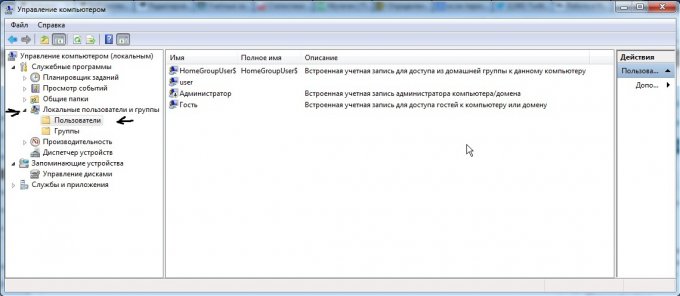
Aby utworzyć nowego użytkownika, kliknij prawym przyciskiem myszy w pustym miejscu w środkowej części okna i wybierz element z menu kontekstowego. Nowy użytkownik . Wypełnij wymagane pola: nazwa użytkownika, opis, hasło. Jeśli zakładasz konto dla innego użytkownika, pozostaw pole wyboru " Wymagaj zmiany hasła przy następnym logowaniu„aby osoba przy wejściu mogła sama przypisać hasło, którego potrzebuje. Reszta pozycji zależy od Ciebie. Kliknij Tworzyć:
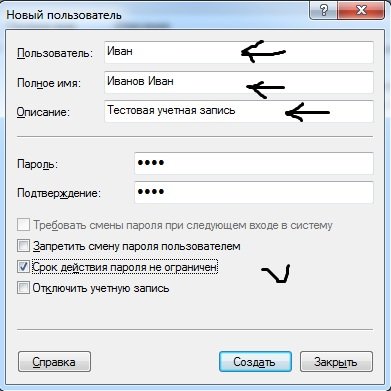
Właśnie utworzyłeś nowego użytkownika. Teraz możesz zmienić ustawienia tego konta. Aby to zrobić, przejdź do następującej ścieżki: Menu Start -> Panel sterowania -> konta użytkowników -> Zarządzaj innym kontem-> Wybierz Iwanow Iwan. Przed Tobą pojawi się okno z dostępnymi poleceniami do księgowania:
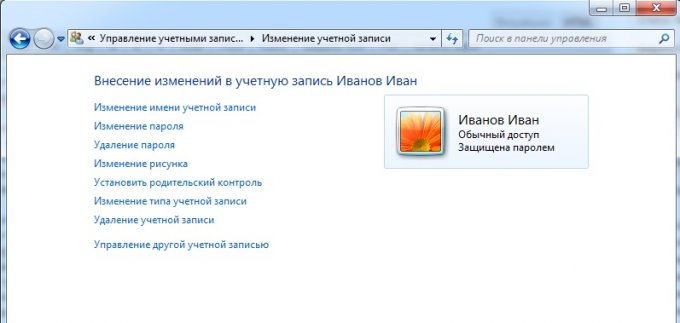
Cel wszystkich przedstawionych działań wynika z nazwy. Chcę się zatrzymać tylko w punkcie "Zmień typ konta”. Klikając na niego, możesz zdefiniować uprawnienia administratora dla użytkownika.
Każde konto posiada foldery osobiste. Możesz je znaleźć na głośność systemu, w folderze użytkownicy\nazwa użytkownika. Tylko administrator ma do nich dostęp. Ponadto zapisywane są osobiste ustawienia pulpitu: ekran powitalny, układ ikon itp.
Z reguły większość użytkowników podczas instalowania systemu Windows 7 tworzy dla siebie jedno konto i nie umieszcza na nim hasła. Praktyka ta stanowi ogromne zagrożenie dla bezpieczeństwa komputera, ponieważ podczas pracy z takim kontem, które ma poziom administratora, każdy złośliwy kod lub program ma również pełny dostęp do systemu. Co zaleca się zrobić, aby tego uniknąć. Najpierw zawsze ustaw hasło. Po drugie, pożądane jest posiadanie dla siebie dwóch kont - jednego z uprawnieniami administratora, drugiego z uprawnieniami użytkownika. Zaleca się używanie pierwszego z nich tylko w celu konfiguracji systemu. Drugi jest w codziennej pracy. To znacznie zmniejszy prawdopodobieństwo zagrożeń. Według statystyk, 80% infekcji wirusowych można by uniknąć, gdyby ludzie pracowali przy komputerze przy użyciu konta Windows 7 Z ograniczone prawa(zwyczaj).
Konto użytkownika systemu Windows 7 to zestaw danych, które określają, do jakich folderów i plików użytkownik ma dostęp, jakie zmiany może wprowadzić użytkownik na komputerze, a także ustawienia osobiste użytkownika, takie jak tło pulpitu i wygaszacz ekranu. Każdy użytkownik uzyskuje dostęp do swojego konta za pomocą nazwy użytkownika i hasła. Ekran powitalny po zalogowaniu się do systemu Windows 7 wyświetla dostępne konta na komputerze i ich typy, co pozwala określić, czy konto jest kontem zwykłym, czy ma uprawnienia administratora.Istnieją trzy typy kont:
Standardowy - stosowany w codziennej pracy;
Administrator - pełna kontrola nad komputerem;
Gość - służy do tymczasowego dostępu do komputera. 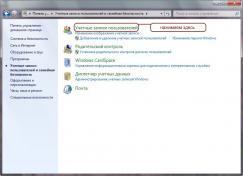
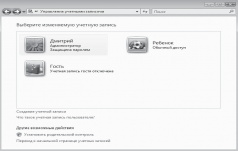

Użytkowników komputerów PC można łączyć w grupy użytkowników - zbiór kont użytkowników o tych samych uprawnieniach bezpieczeństwa. Dwie najpopularniejsze grupy użytkowników to grupa zwykli użytkownicy oraz grupa administrators.Za pomocą konta administratora można tworzyć nowe grupy użytkowników, przenosić konta z jednej grupy do drugiej, dodawać konta do różnych grup lub je usuwać. Podczas tworzenia Nowa grupa możesz samodzielnie określić, jakie uprawnienia będą nadawać wchodzącym użytkownikom.
Zarządzanie kontem
W systemie Windows 7, w Panelu sterowania, w trybie składnika, wybierz Konta użytkowników i bezpieczeństwo rodzinne > Dodaj lub usuń konta użytkowników. W wyświetlonym oknie wybierz link „Utwórz konto” W następnym oknie wprowadź nazwę użytkownika, wybierz typ konta i kliknij przycisk „Utwórz konto”.
KASOWAĆ
Aby usunąć konto, w oknie kliknij konto użytkownika, a w wyświetlonym oknie kliknij link „Usuń konto”. W oknie, które zostanie otwarte, kliknij przycisk „Usuń pliki”, jeśli nie chcesz zapisywać danych użytkownika, lub przycisk „Zapisz pliki”, jeśli chcesz zapisać dane użytkownika w folderze na pulpicie.
HASŁO UŻYTKOWNIKA KONTA
Aby utworzyć hasło, wykonaj następujące kroki. 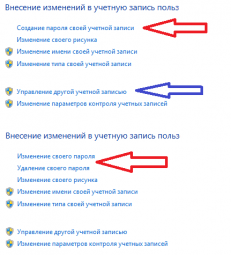
1. W oknie konta użytkownika wybierz nazwę konta i kliknij łącze Utwórz hasło, aby otworzyć odpowiednie okno.
2. Wejdź nowe hasło w polach do wpisania hasła i jego potwierdzenia.
3. Aby ułatwić zapamiętanie hasła, jeśli je zapomnisz, wpisz tekst w polu podpowiedzi
4. Kliknij przycisk „Utwórz hasło”.
5. Po utworzeniu hasła możesz je zmienić lub usunąć w tym samym oknie.
Użytkownik posiadający konto administratora może tworzyć i modyfikować role wszystkich użytkowników komputerów PC.
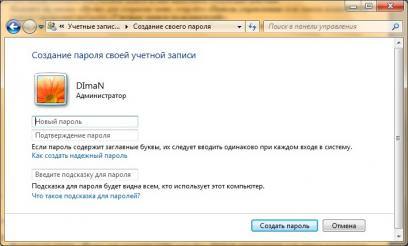
ZMIANA WŁAŚCIWOŚCI UŻYTKOWNIKA
Aby zmienić zdjęcie użytkownika, w oknie Edytuj konto kliknij łącze Edytuj zdjęcie. W wyświetlonym oknie kliknij link „Wyszukaj inne wzorce”, aby otworzyć okno wyszukiwania żądany plik zdjęcia Aby zmienić typ i nazwę użytkownika w oknie konta użytkownika, wystarczy wybrać odpowiednie linki i zmienić pola w otwieranych oknach.
|
Istnieje wiele powodów, aby tworzyć kilku użytkowników w systemie Windows. Separacja użytkowników umożliwia personalizację Miejsce pracy, współdziel zasoby między użytkownikami. Każdy użytkownik może dostosować komputer do siebie: skróty, tapetę pulpitu, foldery. Dokumenty i inne pliki użytkownika są przechowywane w różnych folderach i nie są mieszane. Odmowa dostępu do dokumentów innego użytkownika (oczywiście chyba, że użytkownik jest administratorem). Ponadto użytkownicy mogą mieć różne uprawnienia na komputerze. Administratorowi wolno wszystko i ograniczony użytkownikżyje tylko w swoim małym świecie, tworzy dokumenty i korzysta z już zainstalowanych programów. |
Aby dodać nowego użytkownika w systemie Windows 7, kliknij przycisk „Start”. Z menu Start wybierz "Panel sterowania":
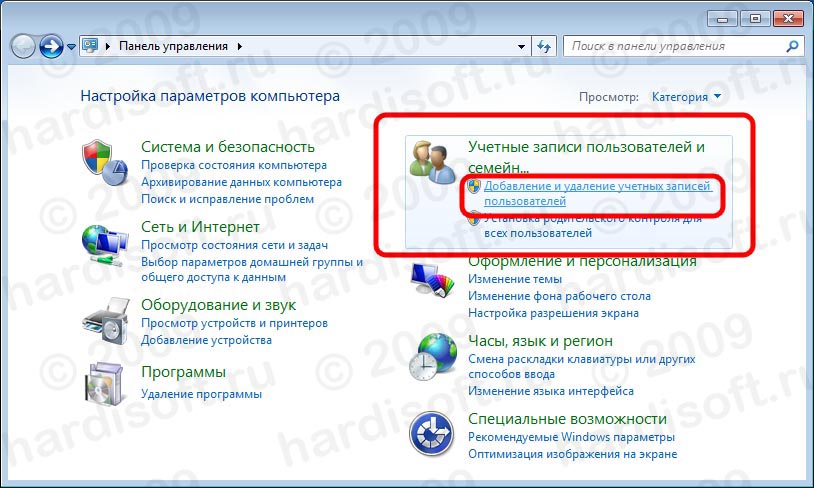
Jeśli widok panelu sterowania jest ustawiony na ikony, wybierz „Konta użytkowników” iw otwartym oknie swojego konta wybierz „zarządzaj innym kontem”.
Otworzy się okno „Wybierz konto do edycji”. W tym oknie, w jego górnej części, wszystkie istniejące w Użytkownicy Windows, ich rolę w systemie, a także ich status (na przykład „wyłączone”). Klikając na istniejące konto, możesz zmienić jego parametry, hasło, zdjęcie, uprawnienia. Aby dodać nowego użytkownika, wybierz „Utwórz konto”:
![]()
W oknie, które zostanie otwarte, wprowadź nazwę nowego konta (1) i wybierz uprawnienia nowego użytkownika w systemie: „Administrator” lub „Zastrzeżony wpis” (2). Rola Administrator ma najwyższe uprawnienia w systemie. Administrator może robić wszystko: instalować programy, konfigurować system, dodawać/usuwać użytkowników itp. Rola „Konto z ograniczeniami” daje użytkownikowi tylko ograniczony zestaw uprawnień: uruchamianie programów, tworzenie plików dokumentów i nic więcej.
Po wybraniu uprawnień użytkownika należy kliknąć przycisk „Załóż konto” (3):
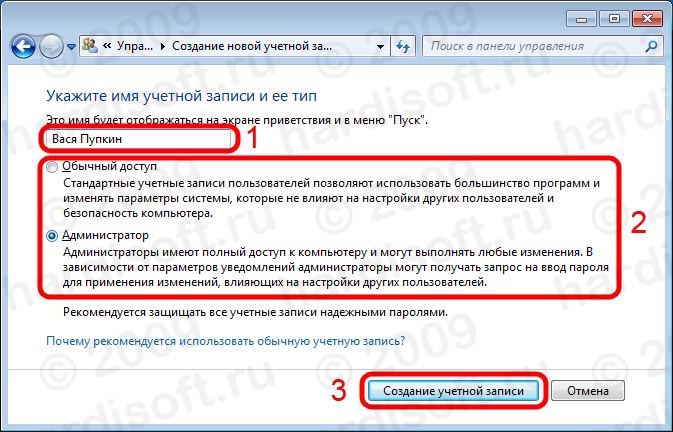
Dodano nowego użytkownika. Jego wpis pojawi się w oknie „Wybierz konto do zmiany”. Jeśli chcesz, aby użytkownik wprowadził hasło podczas logowania do systemu Windows, nowy użytkownik musi dodać to hasło. Aby to zrobić, kliknij lewym przyciskiem myszy nazwę nowego użytkownika:
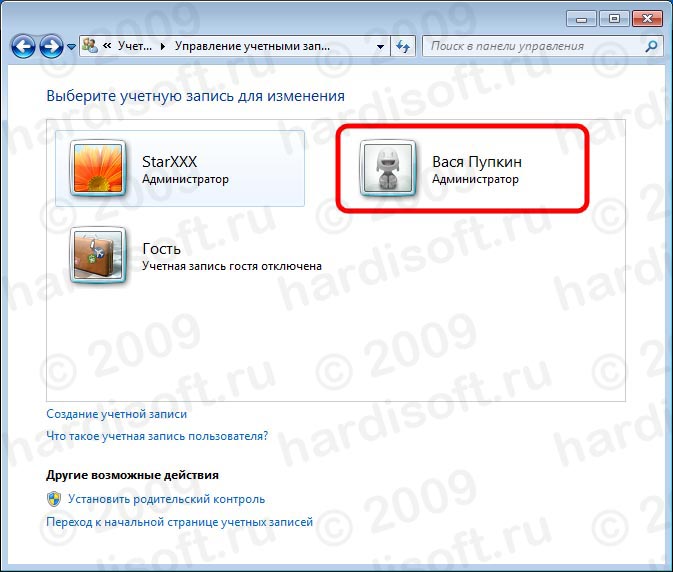
W oknie właściwości konta musisz kliknąć element „Utwórz hasło”:
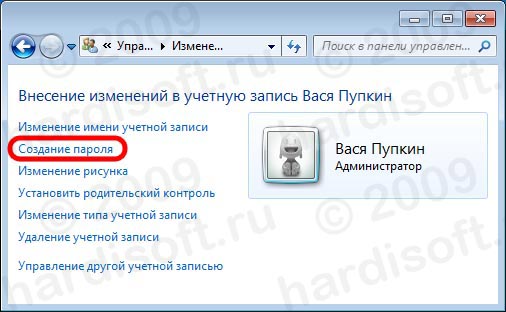
Następnie wprowadź hasło. Wprowadzone hasło jest wyświetlane w postaci czarnych kropek, aby nie można było go szpiegować z zewnątrz. Aby nie pomylić się przy wprowadzaniu hasła, należy również wprowadzić jego potwierdzenie. Tych. w polu „Wprowadź hasło w celu potwierdzenia” należy podać to samo hasło (1). Pole „Wprowadź wskazówkę do hasła” (2) jest opcjonalne i służy do przypomnienia użytkownikowi, z czym jest powiązane jego hasło, jeśli je zapomni. Wypełniane do woli.
